


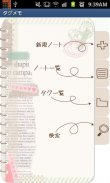
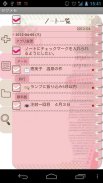


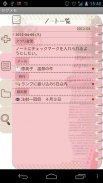
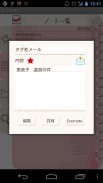
TagMemo

TagMemo의 설명
TagMemo와 함께, 당신은 당신이해야 할 모든 것들을 구성 할 수 있습니다.
TagMemo는 매우 간단합니다! 당신은 태그의 이름을 지정하여 노트를 정리 한 노트에 여러 태그 이름을 선택하고 당신이 할 일 목록 주최자로 사용할 수 있도록이 완료되면 확인란을 선택 할 수 있습니다! 당신은 이메일 및 Evernote를 전송하여 노트를 공유 할 수 있습니다!
주요 기능 : 태그 이름을 지정하여 노트를 정리. 태그 폴더의 아이콘을 선택. 하나의 메모는 여러 태그 이름을 저장할 수 있습니다. 할 일 목록을 구성합니다. 이메일 및 Evernote를 전송하여 노트를 공유. 드래그하여 태그 폴더의 정렬 순서를 변경. 여러 개의 태그 이름으로 메모를 검색합니다.
사용>에
* 초기 화면 **
1) 메모 추가 : 새 메모를 작성합니다.
2) 참고 목록 : 당신의 주 목록을 확인합니다. 편집 할 메모를 선택합니다.
3) 태그 목록 : 귀하의 태그 폴더를 확인합니다. 당신은 태그 이름으로 메모를 생성 할 때,이 태그 이름은 태그 폴더의 이름이됩니다. 당신은 정렬 순서를 변경하려면 폴더를 드래그 할 수 있습니다.
4) 검색 태그 이름을 메모를 검색 할 수 있습니다. 여러 태그 이름을 검색 할 수 있습니다.
여러 search> (기타 검색)을 수행 할 : 탭 "검색"태그 (돋보기 아이콘).
B : 탭 플러스 대화 상자 옆에있는 버튼을 클릭합니다.
C : 당신은 저장된 태그 이름의 목록을 볼 수 있습니다.
D : 하나 이상을 선택, 그래서 이름이 쉼표로 dialogbox에 자동으로 표시됩니다. 검색 기능에 대한 * 자세한 설명은 아래를 참조하십시오.
* 참고 추가 창 **
1) 태그 : 태그 이름을 입력합니다. 이미 저장된 목록에서 태그 이름을 선택할 수 있습니다. 보도 플러스 dialogbox 옆에있는 버튼을 누른 다음 목록에서 태그 이름을 선택합니다.
2) 내용 : 메모의 내용을 입력합니다.
3) 별 아이콘 : 메모를 기억하는 것이 중요합니다 경우이 옵션을 선택합니다.
4) 아이콘 : 당신은 메모에 대한 아이콘을 선택할 수 있습니다.
5) 저장 : 메모를 저장합니다.
6) 델 : 메모를 삭제합니다.
* 참고 목록 창 **
1) 당신은 구원 노트의 목록을 볼 수 있습니다.
2) 왼쪽 위의 상자를 선택 후 체크 박스는 모든 컨텐츠 앞에 표시됩니다. 그것이 완료 될 때를 선택합니다.
3) 당신이 편집하고자하는 내용을 누릅니다. 팝업 창을 "공유"또는 "에버 노트", "편집"을 선택한 후 등장한다. 메모가 성공적으로 에버 노트, 코끼리와 녹색 사각형 아이콘으로 업로드 될 때의 Evernote 버튼 옆에 표시됩니다.
* 태그 목록 창 **
1) 당신은 태그 이름으로 메모를 저장하면 메모가 생성 한 태그 이름과 태그 폴더에 저장됩니다. 이 창에 태그 폴더의 목록을 볼 수 있습니다.
2) 번호와 빨간색 라운드 아이콘은 폴더에 저장 음의 수를 보여줍니다.
태그 folders>의 정렬 순서를 당신은 드래그하여 정렬 순서를 변경할 수 있습니다. 이동하려는 위치로 폴더를 드래그합니다.
tag>을 1) 태그를 누릅니다.
2) 당신이 하나 이상의 노트가 태그 폴더를 탭하면, "목록"및 "편집"버튼이 나타납니다. 당신은 0 주, "목록", "편집"및 "삭제"버튼 표시가 태그 폴더를 탭합니다.
3) 목록 : 당신은 메모 목록을 볼 수 있습니다. 편집 할 메모의 내용을 누릅니다.
4) 편집 : 당신은 폴더의 태그 이름과 아이콘을 변경할 수 있습니다.
폴더>를 1) 0 메모와 태그 폴더를 누른 다음 "삭제"버튼을 누릅니다. → 완료.
2) 방법 노트와 폴더를 삭제하려면, 메모 폴더를 누르됩니다 → "목록"을 누릅니다 → 메모의 내용을 누릅니다 → 아래의 "편집"버튼을 누릅니다 → 아래의 "델"버튼을 누릅니다. 먼저 노트를 삭제해야하고 폴더를 삭제합니다.
* 검색 창 **
"검색"태그 (돋보기 아이콘)을 누릅니다.
1) 태그 : 당신은 태그 이름으로 검색 할 수 있습니다. 태그 이름을 누르거나 "플러스"대화 상자 옆에있는 버튼을 입력합니다. 당신은 태그 이름의 목록을 볼 수 있습니다. 하나 또는 여러 개의 태그 이름을 검색 할 수 더를 선택합니다.
2) 내용 : 메모의 내용을 검색.
3) 별 아이콘 : 별 검색.
에 : 별 검색 할 수 있습니다. 꺼짐 : 별 검색. 없음 : 별에 관계없이 검색.
4) 아이콘 : 아이콘 검색.
5) 가격 : 틱 검색합니다.
에 : 눈금 검색. 꺼짐 : 눈금 검색. 없음 : 진드기에 관계없이 검색.
























